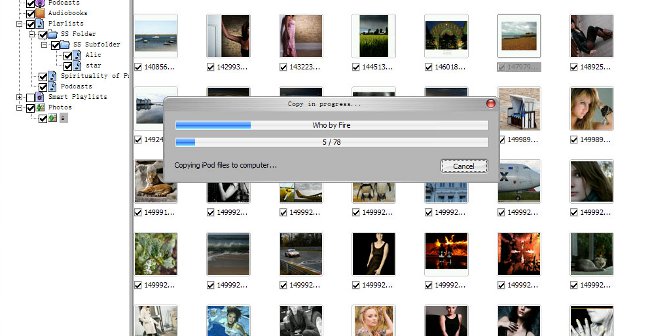電話機をコンピュータに接続し、電話機をコンピュータに接続して同期させる方法。

近代的なモバイル市場の提供すべての味のスマートフォンの恐ろしい巨大な選択。新しいモデルの携帯電話を購入すると、多くの場合、コンピュータからオーディオやビデオファイルをダウンロードできないという同じ問題に直面することがあります。 PCのオペレーティングシステムがデバイスを認識できないため、携帯電話をコンピュータに正しく接続する方法を学習する必要があります。
携帯電話をコンピュータに接続する方法
携帯電話と近代的なスマートフォンコンピュータを使って管理することは非常に便利です - ファイルを抽出し、メモリをクリアし、オーディオとビデオの素材をロードします。接続はUSBケーブルを介して行われますが、オペレーティングシステムが電話の信号を認識できないことがあります。このようなエラーを排除するために、SMSメッセージの表示、アドレス帳の修正、友人の呼び出し、メモリカード上のファイルの操作など、コンピュータを介して電話機とのあらゆる操作を実行できる特別なプログラムが開発されています。
さまざまな電話機モデルが提供されています個々のプログラムは、さまざまなソフトポータルにあります。したがって、プログラムiTunesは、デバイスApple用に開発され、ライブラリを扱うための幅広い機能を備えています。 Nokiaの電話機には、プログラムがあります - Nokia Software Updaterは、携帯電話のソフトウェアを更新するのに役立つ独自のユーティリティです。サムスンの製品(Samsung PC Studio 7)、BlackBerry(BlackBerry Desktop Software)などについては、まったく同じプログラムが存在します。
携帯電話とコンピュータを同期させる方法
この電話機は、USBケーブル、Bluetooth、またはHDMIケーブル経由のAndroid OSベースの接続電話など、さまざまな方法でコンピュータに接続できます。
USBケーブルを使用して携帯電話をコンピュータに接続するには、次の手順を実行します。
電話機とコンピュータの穴にケーブルを挿入します。
「マイコンピュータ」フォルダを開きます - ハードディスクのアイコンの他に、接続されているデバイスのアイコンが表示されます。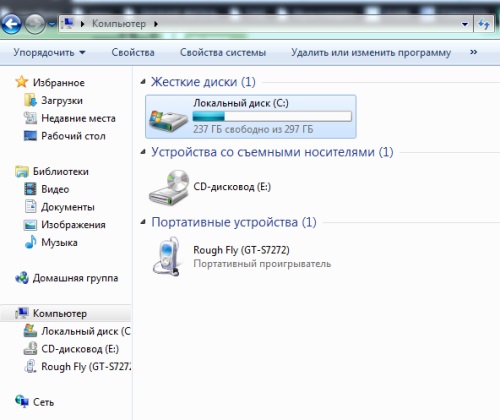
システムが接続エラーを発行し、デバイスが認識されなかった、またはコンピュータが電話を認識しない場合は、USB用のドライバと電話機のブランドをインストールまたは再インストールする必要があります。それらはインターネット上にあり、数分でインストールできます。 USBが正常に動作しているかどうかを確認するには、「デバイスマネージャ」(コンピュータ/プロパティ/デバイスマネージャ)に移動します。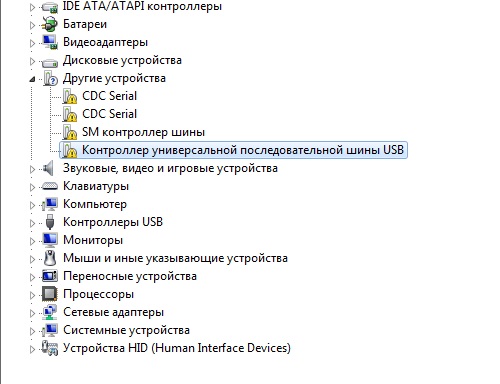
USBコントローラに黄色い三角マークが付いている場合感嘆符(スクリーンショットのように)をつけていれば、欠陥があるか、ドライバをインストールする必要があります。 USBを介して電話機をコンピュータに接続すると、デバイスを制御するだけでなく、充電器を紛失または破損した場合に備えて充電することもできます。
Bluetoothと携帯電話を接続するにはお使いのコンピュータにBluetoothアンテナが装備されていることを確認してください。これは「デバイスマネージャー」に行き、希望のアイコンを見つけることで確認できます。コンピュータのBluetoothをオンにした後、デバイスの設定メニューに移動して電話をオンにします。
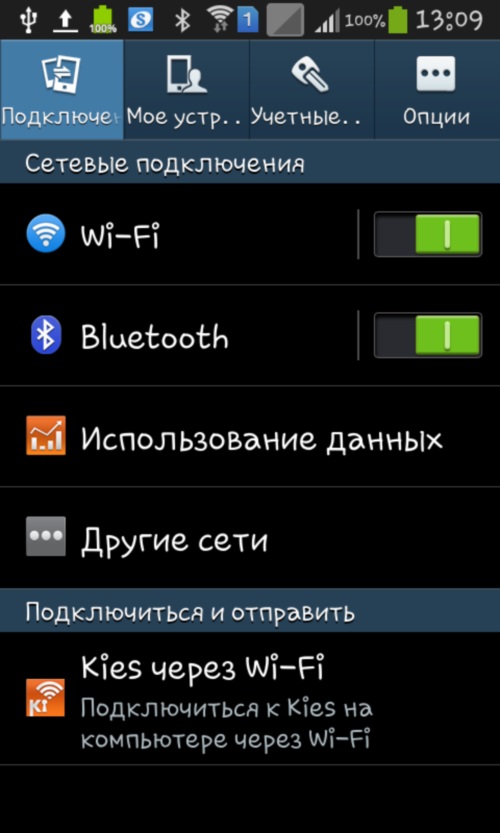
次に、認識されたデバイスのリストでコンピュータをスキャンして見つけます。接続を確認するには、電話番号を入力する必要があります。
あなたの携帯電話をあなたのコンピュータと同期させるHDMIケーブルはUSBケーブルとほとんど同じです。モニターとの接続をオフにしてから、HDMIチャンネルの再生を調整します。携帯電話をコンピュータと同期させるということは、モバイルデバイスの可能性をさらに活用することを意味します。これにより、可能性が広がり、操作がより快適になります。